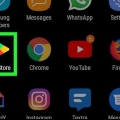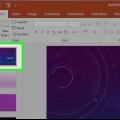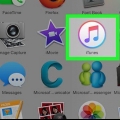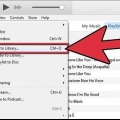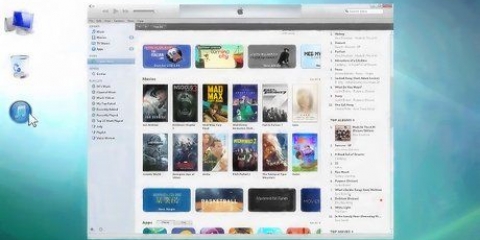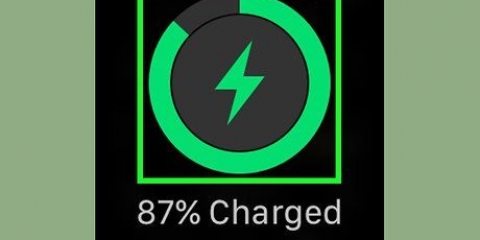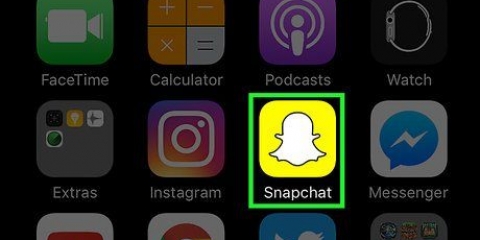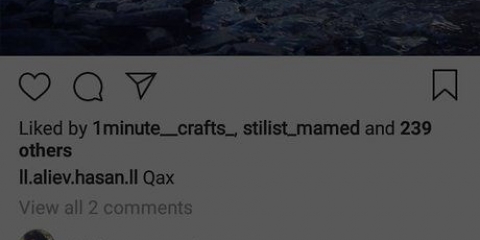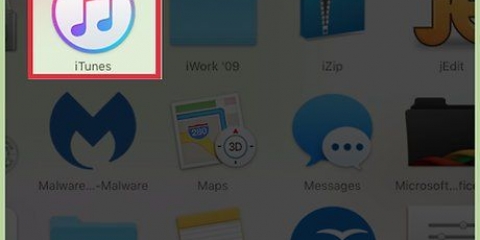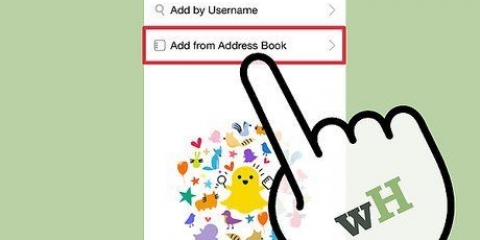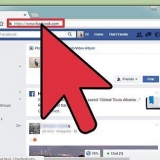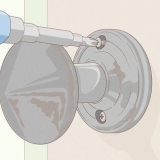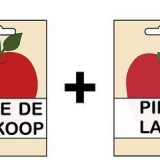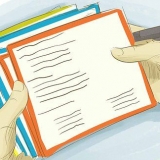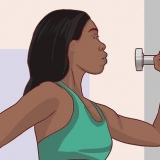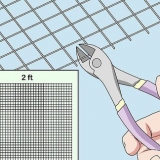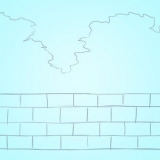Svep uppåt på en iPhone för att visa Kontrollcenter. Du kommer att se din låt där, tillsammans med några musikkontroller. Tryck på `►` för att starta låten. Du kan behöva svepa åt vänster eller höger i Kontrollcenter för att hitta musikkontrollerna. Svep nedåt för att avsluta Control Center efter att låten har startat. På Android sveper du nedåt för att visa meddelandecenter. Du kommer att se din låt listad tillsammans med några musikkontrollknappar. Tryck på `►` för att starta låten. Svep uppåt för att avsluta Notification Center när låten har startat.




Lägg till musik till snapchats
Den här artikeln visar dig hur du spelar in och vidarebefordrar bakgrundsmusik i dina Snaps på Snapchat.
Steg
Del 1 av 3: Ställa in musiken

1. Öppna en musikapp. Du kan använda appar som Apple Music eller Spotify för att lägga till låtar till dina Snapchats.

2. Tryck på ett nummer. Hitta låten du vill spela i din snap i dina spellistor eller bland dina sparade album.

3. Tryck på pausknappen. Om din låt spelas automatiskt måste du pausa snabbt innan inspelningen startar så att du kan välja var den ska spelas i din video.
Om du vill lägga till en specifik del av en låt till din video, tryck på start medan den delen av låten är pausad.
Del 2 av 3: Spela in musiken

1. Öppna Snapchat-appen. Ikonen ser ut som ett vitt spöke på en gul bakgrund.

2. Spela låten. Snapchat kommer att fånga alla låtar som spelas i bakgrunden när du börjar spela in.

3. Tryck och håll ned ○ för att spela in en video. Snapchat kommer att spela in din video tillsammans med musiken i bakgrunden. Endast de delar av låten som spelas när du spelar in kommer att fångas.

4. Släpp fingret från knappen ○. Detta kommer att stoppa inspelningen. En skärm kommer att spela upp din video.
Om du inte hör något ljud eller musik trycker du på volymkontrollen för att stänga av ljudet på Snapchat.
Del 3 av 3: Skickar snappen

1. Tryck på den blå skickapilen i det nedre högra hörnet av skärmen.

2. Tryck på varje vän du vill skicka bilden till. En blå bock visas till höger om deras namn.

3. Tryck på Skicka. Snapchat sparar din Snap och skickar den till dina vänner. När de öppnar och spelar Snap kommer de att höra låten du spelade in i bakgrunden.
Tips
Du kan justera volymen på din telefon för att påverka hur högt din låt spelas in. Skruva upp volymen innan du börjar spela in om du inte kan höra låten.
"Lägg till musik till snapchats"
Оцените, пожалуйста статью